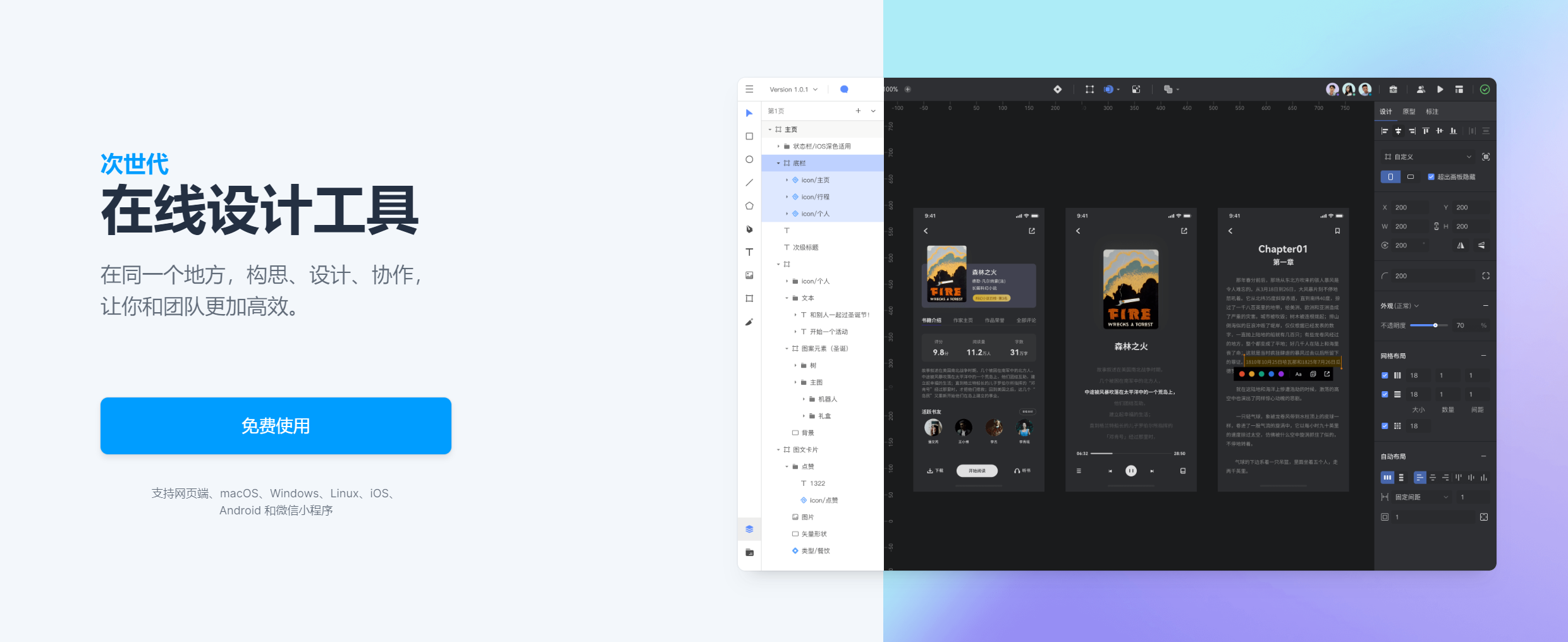PS矢量智能对象怎么编辑?
更新时间:2025-06-17 18:15:29
矢量智能对象作为 PS 工具中最为实用的功能之一,一直都很受使用者的关注。它可以在保证图像清晰度的同时支持用户对图像进行编辑,保证图像的最终设计效果。但是对于新人来讲,可能这个操作没有抠图、添加滤镜等功能耳熟能详。接下来,本文就为大家具体介绍一下如何使用 PS 编辑矢量智能对象。
导语
1、什么是矢量智能对象
2、怎样编辑矢量智能对象
3、在线 PS 工具推荐
1、什么是矢量智能对象
PS 的矢量智能对象是一个图像处理手段,它在 PS 中使用频率其实很高,因为它的主要功能是保持图像放大缩小过程中的清晰度。在很多情况下,我们将抠取出来的高清图片重新打开进行使用时,如果涉及到放大缩小等类似操作,就会出现图片清晰度变差的情况,这种情况下,我们就需要使用 PS 的矢量智能对象功能,将图片转化为智能对象,图片内容就相当于被固定了,再去进行调整和改变的操作,也不会影响图片的质量,非常的便利。
除此之外,PS 的矢量智能对象功能还可以应用到滤镜、图层调整和其他效果等功能上,都不会对原始图片内容的清晰度产生影响。
2、怎样编辑矢量智能对象
PS 编辑矢量智能对象的方法非常简单,如下图所示,我们首先将目标图片拖进 PS ,打开后将需要抠取出来的部分进行选区,然后建立一个新的背景图层。点此注册即时设计
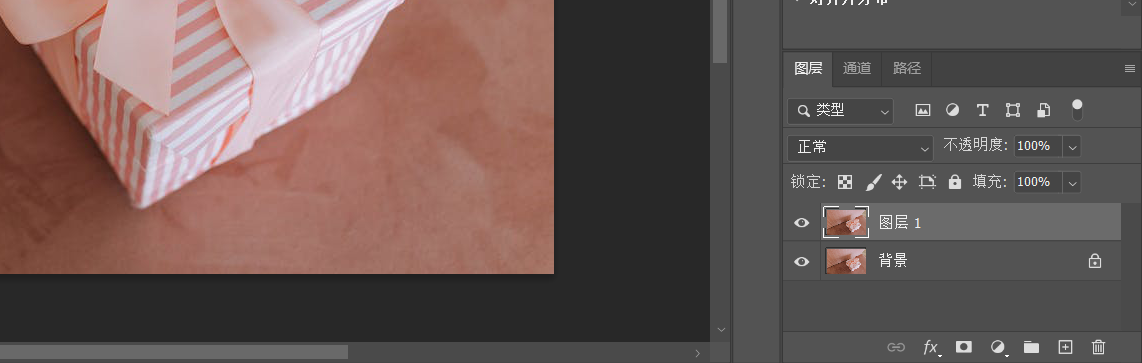
如下图所示,点击刚刚抠取出来的图层,鼠标右键点击,将其转化为智能对象,这个时候我们使用快捷键 Ctrl+T 进行选区,即可进行正常的放大缩小操作,且完全不会破坏图片原有画质。
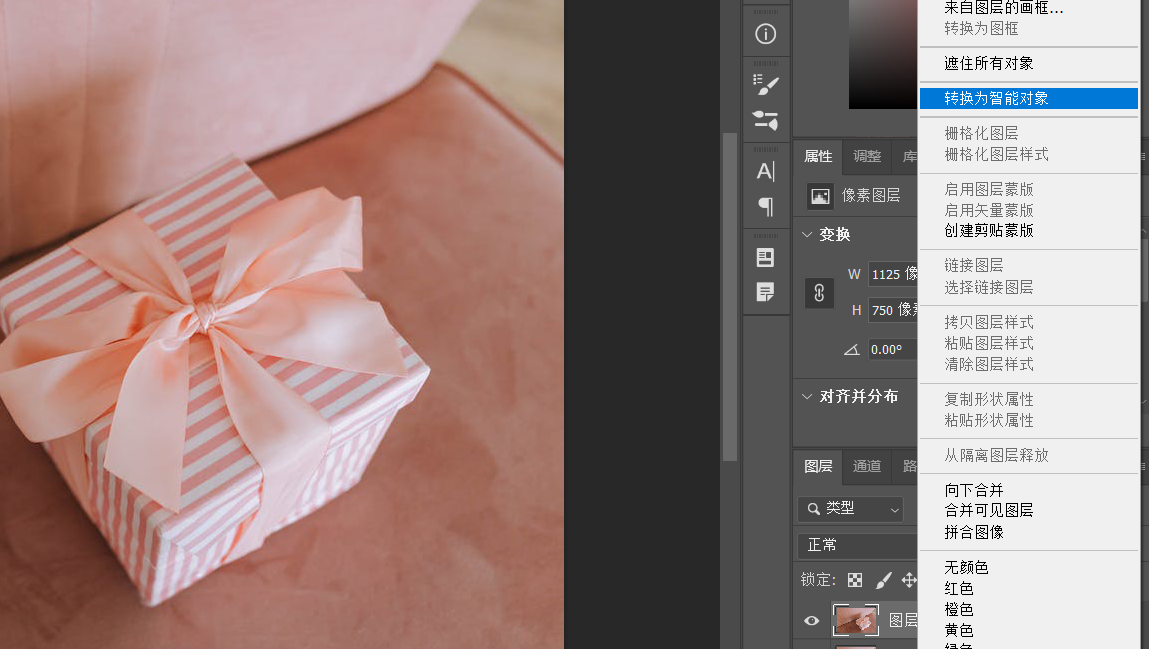
3、在线 PS 工具推荐
了解过矢量智能对象的用途和操作后,我们就需要坚持日常的练习操作了。 PS 的本质还是需要日积月累的练习来不断训练手感,但是对于很多新人来说,PS 的订阅价格确实有些高了,新人刚开始学习没有必要投入过多。这里本文建议大家注册使用即时设计,通过参与其中的每周临摹、打卡星球等活动,不断锻炼自己,而且即时设计对个人用户是完全免费的,对于新人来说再合适不过的练习工具了。
以上,就是关于 “PS 矢量智能对象怎样编辑” 的全部内容,文章为大家具体介绍了矢量智能对象的相关内容,同时也为大家介绍了相关的 PS 工具,希望大家能够保证一定的练习量,坚持参与即时设计中的打卡活动,相信经过一段时间的努力,大家一定可以掌握 PS 矢量智能对象的编辑技巧。
点击下方图片即可立即注册中文版PS